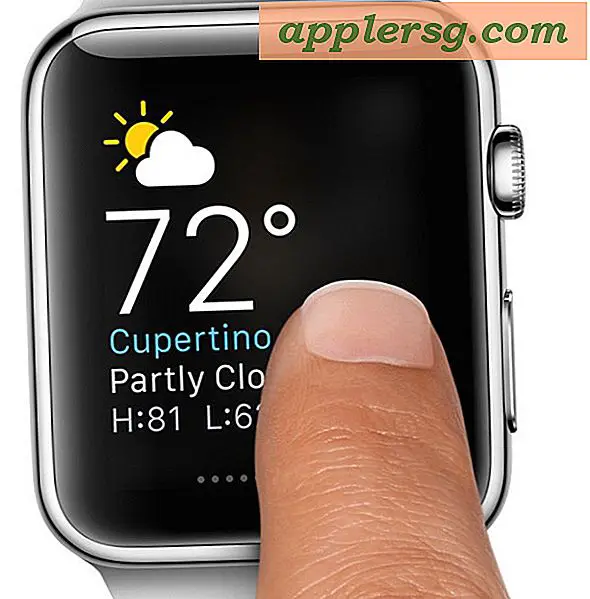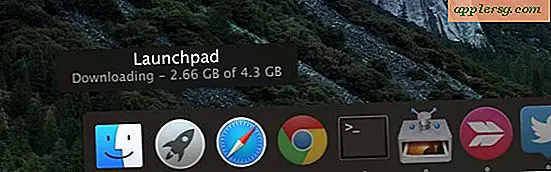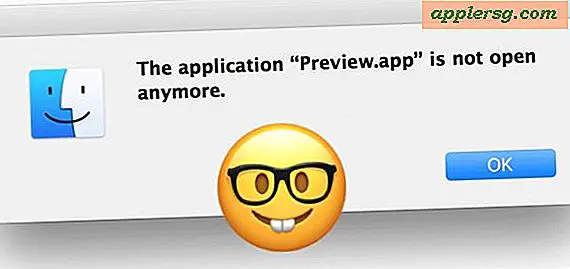Cara Mendapatkan Snapchat di Mac OS X (atau Windows)

Snapchat adalah klien perpesanan gambar unik yang sangat populer untuk Android dan iPhone yang memungkinkan orang untuk berbagi gambar dan melakukan percakapan yang menghilang setelah selang waktu yang sangat singkat, setelah itu konten yang dibagikan hilang selamanya. Sifat pesan yang spontan dan sekejap telah memberikan reputasi yang menarik bagi aplikasi yang Anda nikmati sekarang di desktop, meskipun tidak memiliki klien resmi untuk Mac atau Windows. Sebaliknya, dengan bantuan Bluestacks (pada dasarnya emulator aplikasi Android), Anda dapat menginstal dan menjalankan Snapchat di Mac atau PC sekarang.
Pengaturan ini cukup mudah untuk siapa saja, dan jika Anda sudah memiliki akun Snapchat Anda akan segera memiliki seluruh daftar teman Anda dapat diakses oleh Anda dari OS X.
- Dapatkan Bluestacks (gratis) dan pasang di Mac dengan menyeretnya ke folder Aplikasi
- Luncurkan Bluestacks dan klik tombol kaca pembesar “Cari”, ketik “Snapchat” dan klik Temukan
- Klik tombol "Instal" di samping Snapchat (aplikasi yang tepat memiliki ikon kuning dengan hantu di dalamnya)
- Biarkan BlueStacks mencari di berbagai toko Android, pilih untuk menginstal Snapchat dari toko terjauh ke kanan dengan ikon Android guy kecil
- Biarkan Snapchat mengunduh dan menginstal


- Kembali ke layar utama Bluestacks, klik "Aplikasi Saya" dan klik Snapchat untuk membuka aplikasi
- ATAU: Klik Launchpad, temukan Snapchat dan luncurkan dari sana (hanya OS X 10.8+)

Pada titik ini Anda dapat memasukkan nama pengguna Snapchat yang ada dan login, atau membuat yang baru langsung dari aplikasi. Jika Anda sudah memiliki akun dan nama pengguna Snapchat maka daftar teman akan muncul saat login, jika tidak menambahkan teman itu mudah.
Snapchat berjalan dalam Bluestacks dan memberi Anda pengalaman aplikasi yang sama persis seperti yang Anda temukan di Android. Mengirim dan membaca pesan sama seperti jika aplikasi menggunakan ponsel cerdas tetapi menggunakan keyboard biasa sebagai gantinya, meskipun dukungan kamera buruk dan akibatnya pengiriman gambar terbatas. Meskipun demikian, Anda masih dapat melihat pesan gambar yang dikirimkan kepada Anda seperti biasa. Untuk perpesanan gambar dua arah terbaik dengan dukungan kamera penuh, Anda mungkin akan lebih baik dengan aplikasi ponsel cerdas yang ditunjuk baik untuk Android atau iPhone, tapi itu bagi Anda untuk memutuskan.

Jadi sekarang Anda memiliki Snapchat di desktop, dan ya panduan ini sangat mirip jika Anda menggunakan Windows PC daripada Mac. Selamat bersenang-senang!